Corrección de la aplicación Switcher no se muestra correctamente en Windows 8.1

Desde el lanzamiento de Windows 8, Las aplicaciones de la Tienda Windows se han convertido en un gran tema para discutir. Hemos visto formas de corregir varios errores para estas aplicaciones, la solución de problemas Tienda Windows y así. Hoy, surgió un nuevo problema al usar el Interfaz de usuario moderna en Windows 8.1. En esta situación, observamos que, cada vez que intentamos abrir App Switcher, al mover el cursor a la esquina superior izquierda, encontramos que la lista para cambiar de aplicaciones no se mostraba correctamente. Como puede ver en la captura de pantalla que se muestra a continuación, la lista de aplicaciones no apareció completamente, por lo tanto, no puede cambiar a varias aplicaciones en ejecución..

Al abordar este problema, a primera vista, pensamos que podría tratarse de un problema menor y podríamos resolverlo reiniciando la máquina. Pero incluso después de un reinicio, el problema aún persistía y no podíamos deshacernos de él. Luego nos encontramos con algunas soluciones de registro que funcionaron para nosotros, para salir de este problema. Bueno, también puedes usar Ctrl + Alt + Tab combinación de teclas para obtener un conmutador de pantalla de estilo clásico, como alternativa a App Switcher. si esto no te ayuda.
App Switcher no se muestra
1. prensa Tecla de Windows + R combinación, tipo put regeditar en correr cuadro de diálogo y golpe Entrar para abrir el Editor de registro.
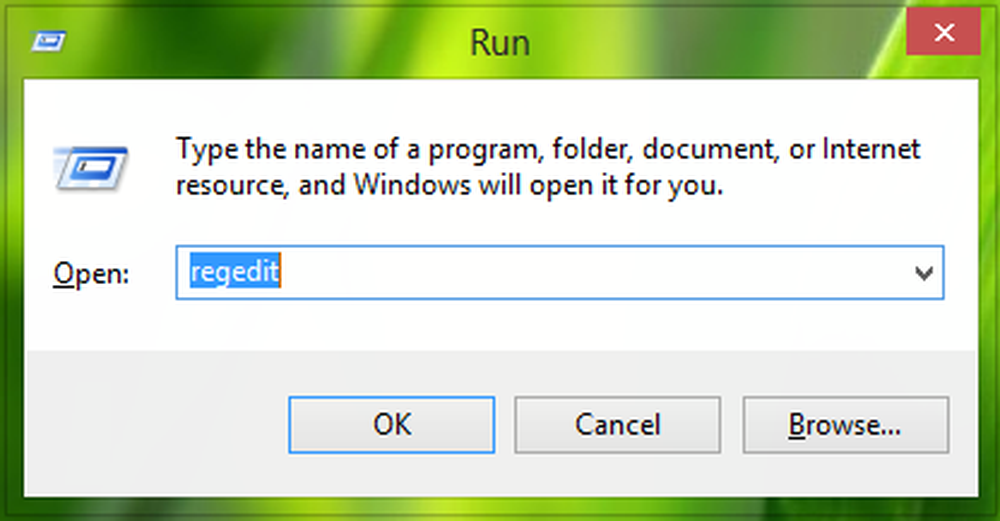
2. Navegue aquí:
HKEY_CURRENT_USER \ Software \ Microsoft \ Windows \ CurrentVersion \ ImmersiveShell \ Switcher
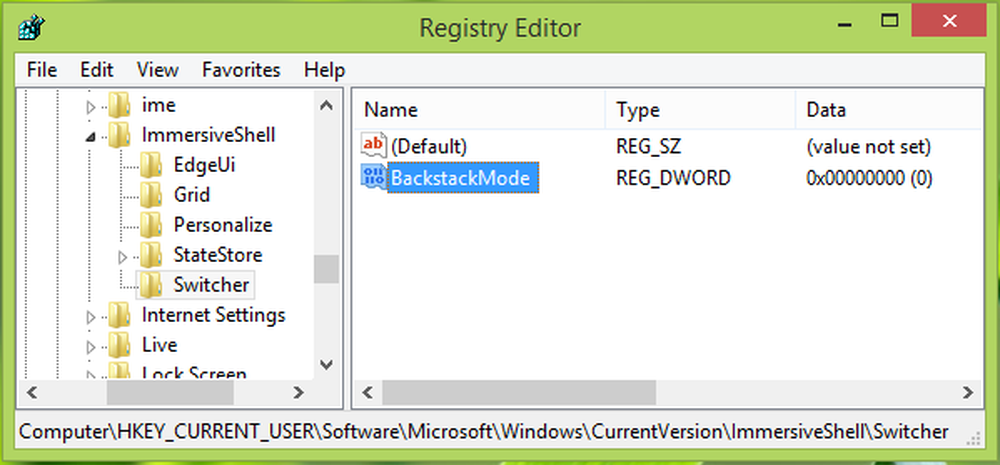
3. En el panel derecho de la ubicación de registro mencionada anteriormente, busque la BackstackMode registro nombrado DWORD (REG_DWORD). Si esto DWORD no existe, puede crearlo haciendo clic con el botón derecho en un espacio en blanco y navegando a través de Nuevo -> Valor DWORD. Doble click sobre el mismo. DWORD para modificar su Datos de valor:
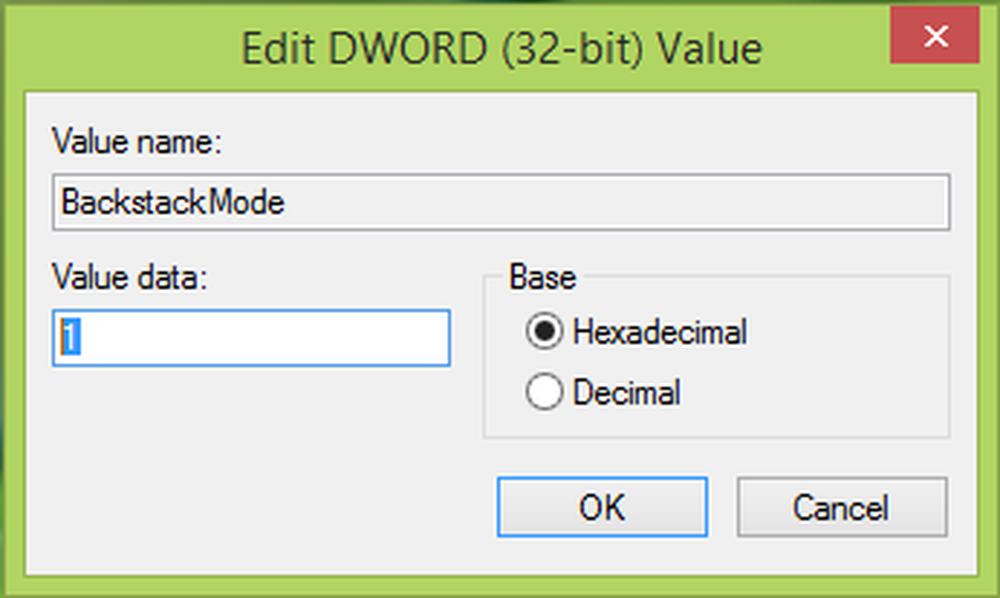
4. En la ventana mostrada arriba, cambie la Datos de valor de 0 a 1. Hacer clic DE ACUERDO. Ahora puedes cerrar el Editor de registro y reiniciar, esto debería solucionar el problema.
Háganos saber si enfrentó este problema y esta solución le funcionó.



